Как включить или перезагрузить ноутбук, не поднимая крышки?
Как включить или перезагрузить ноутбук, не поднимая крышки?

О простом приспособлении, позволяющем включать, выключать и перезагружать ноутбук, не поднимая крышки. Этот гаджет может пригодиться тогда, когда ноутбук используется в качестве системного блока или для расширения возможностей телевизора.
Самые интересные ролики на Youtube
Близкие темы

Мультимедийный центр своими руками
Как изготовить этот гаджет?

Уже почти год использую вместо системного блока ноутбук и мне порядком надоело каждое утро открывать крышку, чтобы его включить. Кроме всего прочего, необходимость открывать крышку не позволяет установить ноутбук в мебельный отсек с ограниченной высотой.
Многократно поручал своему ослабевшему мозгу решить эту простую задачу и вот, наконец, сегодня он меня порадовал простым решением.

Для реализации рацпредложения требуется всего ничего: канцелярская скрепка подходящего размера, небольшой кусок скотча и круглогубцы или пассатижи с узкими губками. Размер скрепки нужно подобрать, исходя из расстояния между кнопкой включения и ближайшим краем ноутбука.
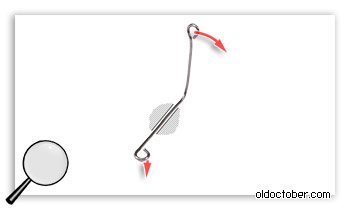
Изгибаем скрепку в виде буквы «Г» так, чтобы длинный конец мог достать до кнопки включения ноутбука. На концах буквы «Г» делаем небольшие колечки. Причём, одно из колечек (нижнее на картинке) делаем ассиметричным по отношению к оси вращения. Оно и будет жать на кнопку выключателя. Размер кольца выбираем, исходя из величины хода выключателя.

Закрепляем изогнутую скрепку скотчем так, чтобы при повороте выступающей наружу части, другой конец скрепки нажимал на кнопку выключателя.

Теперь, можно включать и выключать ноутбук, не открывая крышки. Если требуется перезагрузить ноутбук после глухого зависания системы, то нужно нажать и удерживать рычажок чуть дольше 3-х секунд. После выключения, нужно снова потянуть рычажок.
Как изготовить усовершенствованный вариант этого гаджета?
Но, вышеописанное приспособление, хотя и выполняет свою функцию, имеет два существенных недостатка.
Во-первых, не каждый пользователь решится осквернить свой ноутбук скотчем. Во-вторых, при использовании ноутбука автономно, пришлось бы каждый раз отклеивать и приклеивать рычажок, так как он мешал бы использованию и транспортировке девайса.
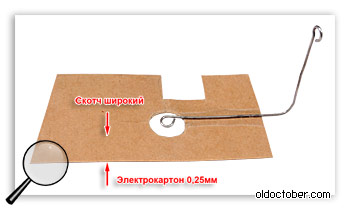
Поэтому, я несколько развил идею и изготовил немного более сложную конструкцию рычажного выключателя.
В кусочке электрокартона толщиной 0,25мм прорезал отверстие размером чуть больше кнопки выключателя. Затем, с помощью широкого скотча приклеил рычажок так чтобы колечко, нажимающее на кнопку выключателя, совместилось с центром последнего.
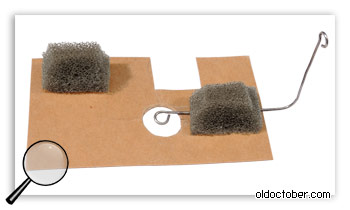
Для того чтобы вся конструкция надёжно удерживалась между корпусом и крышкой ноутбука, приклеил к скотчу клеем «Момент» два небольших кусочка поролона.

Вот так это выглядит по месту дислокации. Теперь рычажок не требуется приклеивать к верхней панели, да и он стал съёмным.
В этом 2-минутном видеоролике показано, как изготовить и установить этот рычажок. Формат HD 1280x720px.














Макс, нужно убедиться, что когда крышка закрыта, монитор ноутбука выключен. В некоторых ноутбуках этой опцией можно управлять через «Параметры электропитания». О том, как мониторить температуру и обеспечить нормальное охлаждение>>>
Далеко не все ноутбуки реагируют на кнопку при закрытой крышке.
Часто даже бывает, что ноут не подает признаков жизни, когда ломается датчик закрытой крышки.
Да, Heorenmaru, большинство современных ноутбуков перестало реагировать и отключить датчик крышки программными методами нельзя. Нужно использовать небольшой экран, вырезанный из стальной консервной банки. Найти место расположения можно с помощью этого же экрана. Мне удалось заблокировать таким образом датчики двух свежих ноутбуков>>>